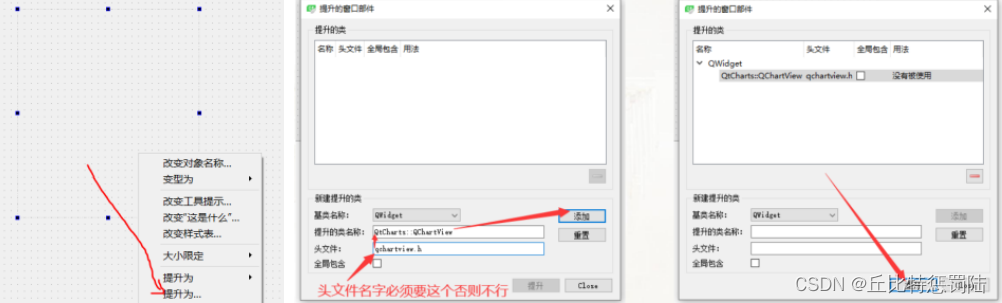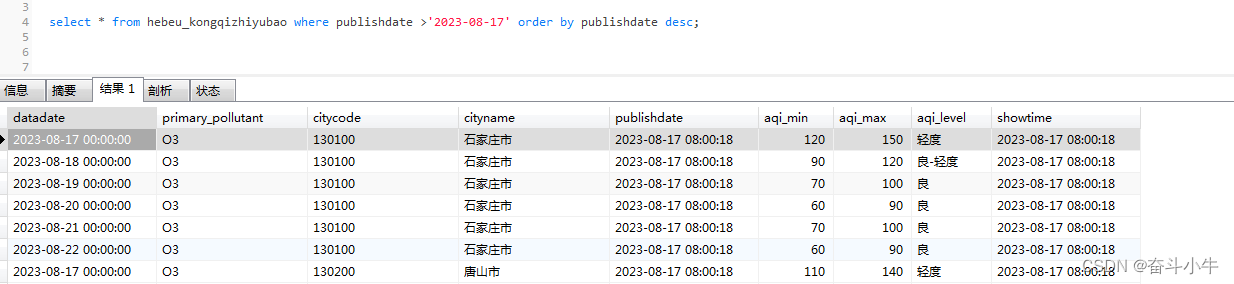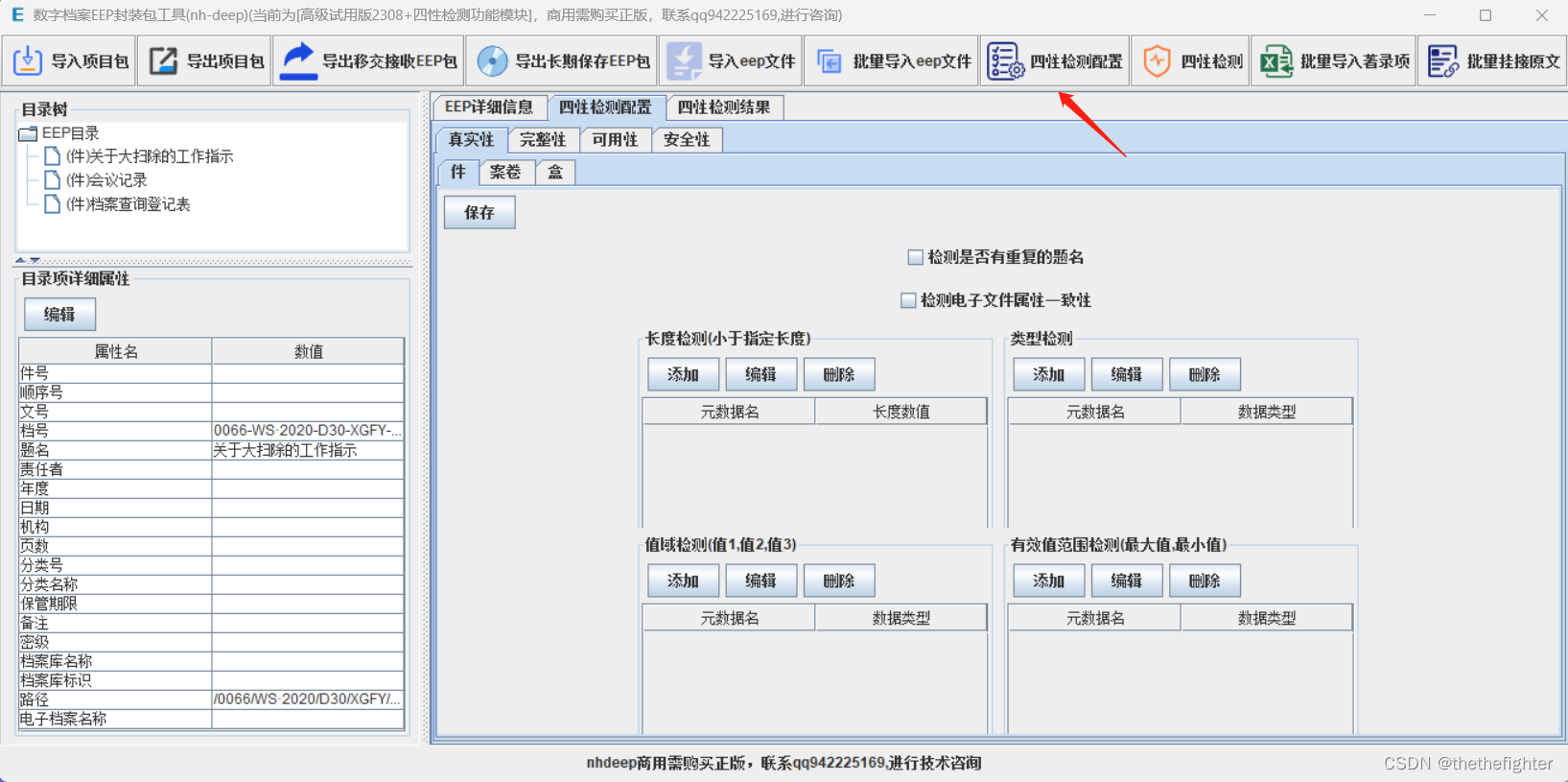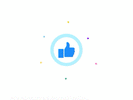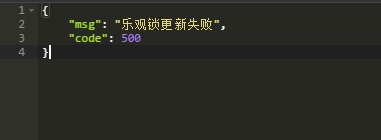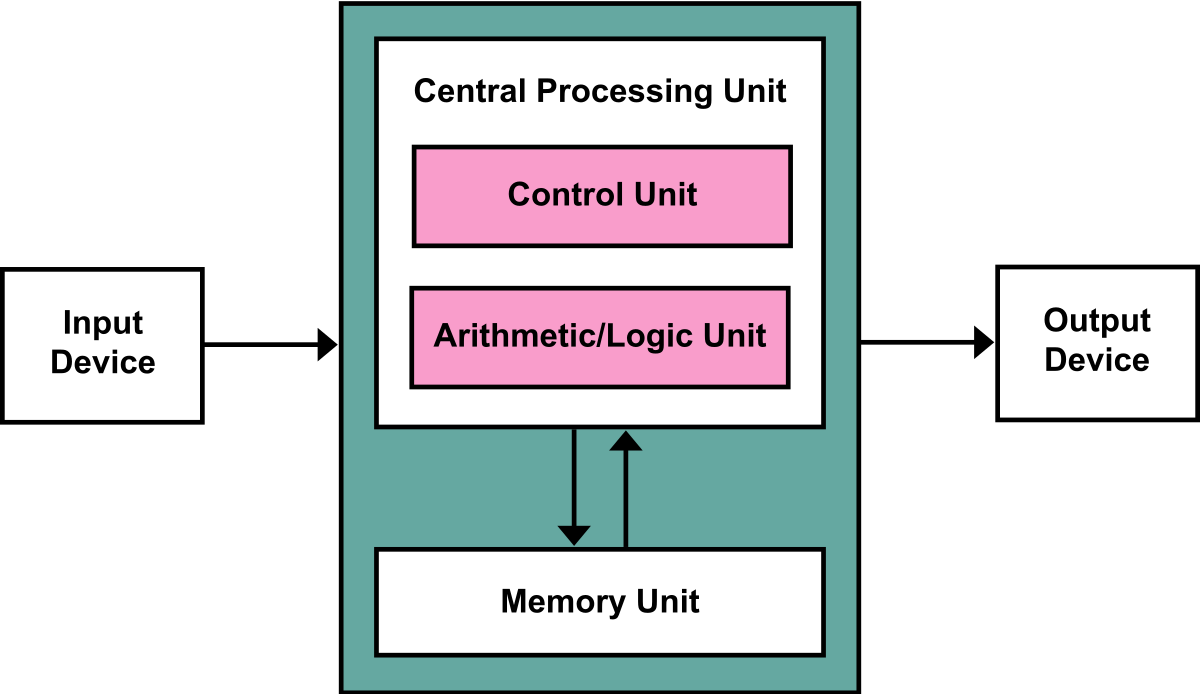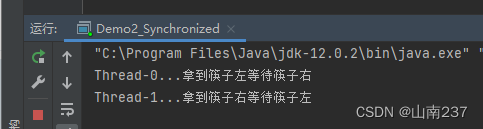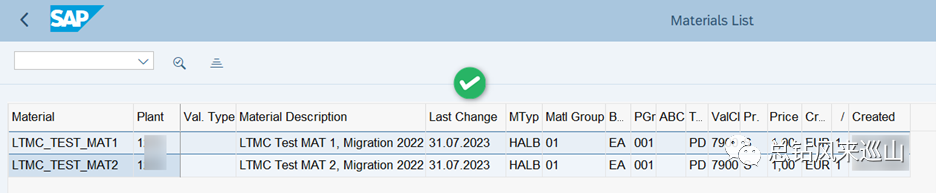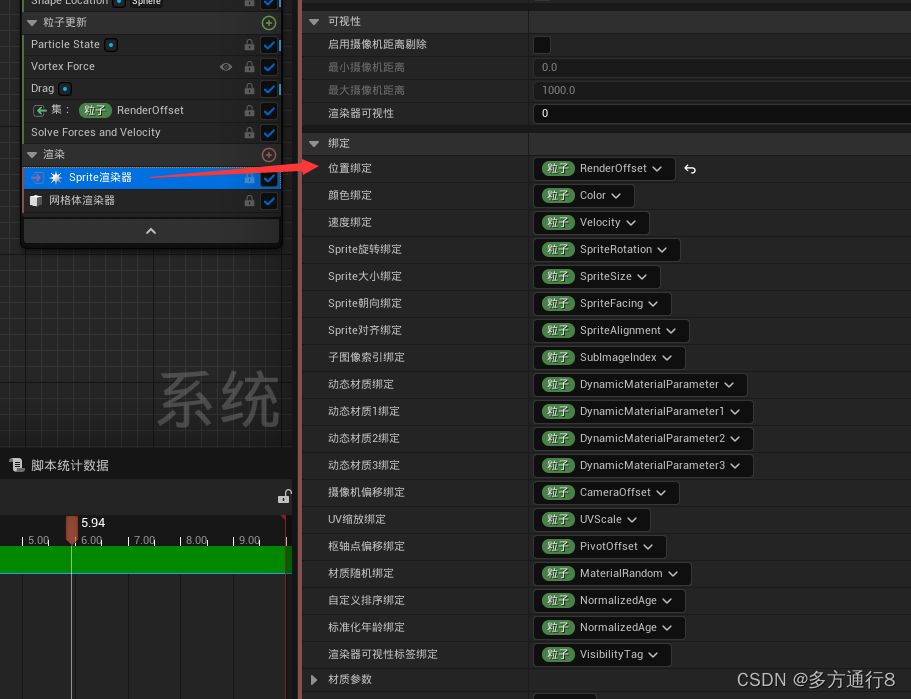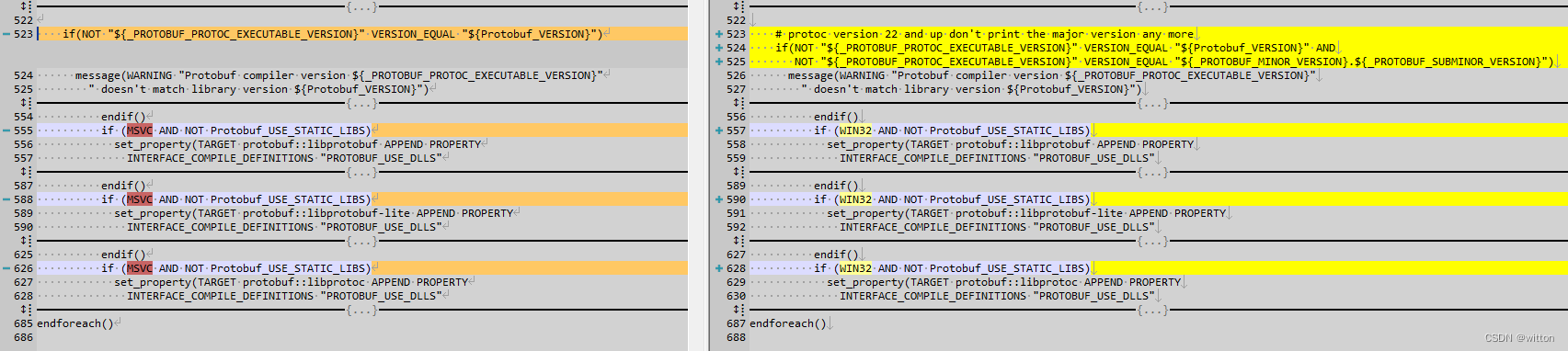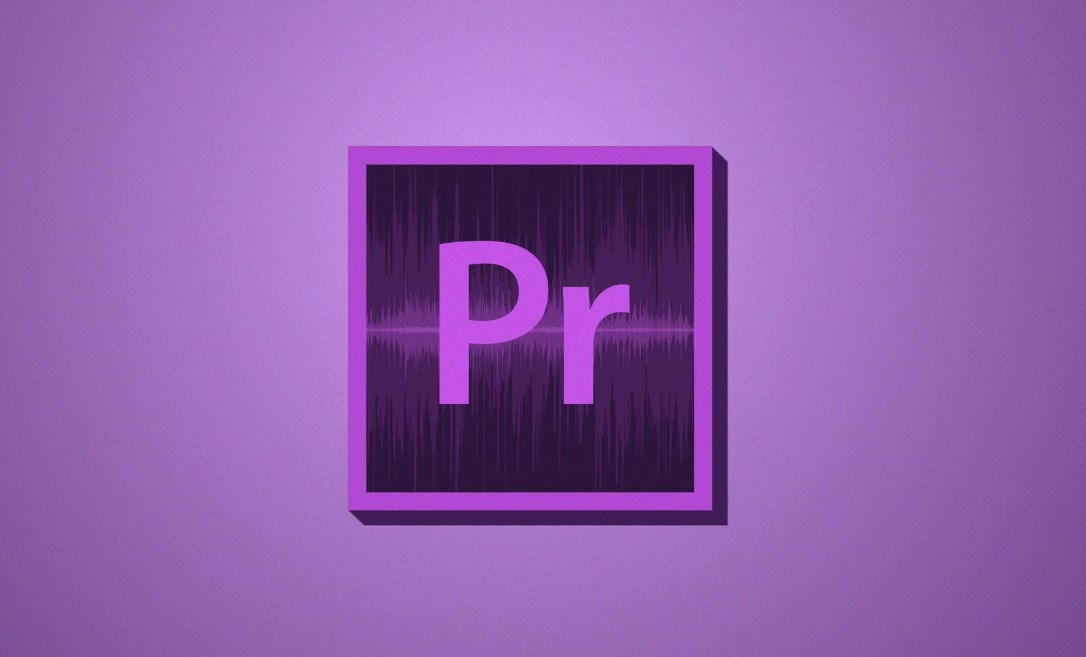PySide6介绍
QT官方发布Qt6.0之后,紧接着于2020年12月10日发布了PySide 6,对应C++版的Qt6。从PySide6开始,PySide的命名也会与Qt的大版本号保持一致。需要注意的是使用PySide6开发的程序在默认情况下,不兼容Windows7系统,这也是Qt6所决定的。
PySide为我们提供了两种开发界面的方式,一种叫QtWidget,是在网上搜到的教程中最常见的方式;另一种叫QML,是一种新型的开发方式,也是Qt正在努力推广的开发方式。在本系列的文章中,我们主要使用QtWidget这种方式,而使用QtWidget开发程序时,也有两种基本的使用方法,一种是通过designer开发界面,另一种是用过代码手动开发界面,这里我们的目的是极简快速入门,所以使用designer这种方便的方式进行开发。
如果有老系统如win7以下的话,还的使用一段时间pyqt5
1.vscode插件的安装
-
插件的安装
-
在vscode中安装Python与 QT for Python和code runner插件(推荐)

2.安装PySide6“”包文件
pip install PySide63. 配置QT for python 插件
点击插件 设置-拓展设置 找到你的PySide 安装位置 通常安装位置在你的python安装环境下的Script下
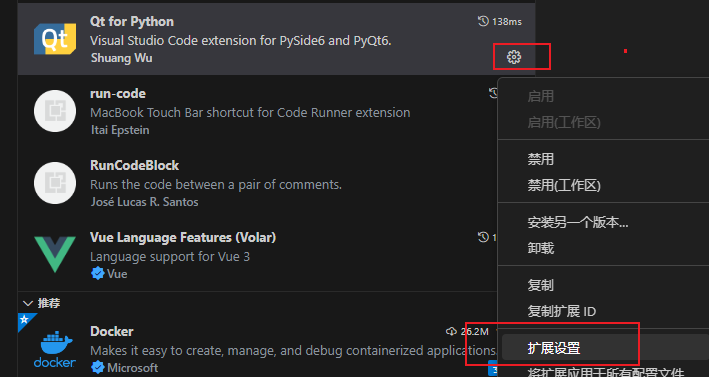
3.1“D:\Python\Python311\Scripts”,找到你的python安装包,中Scripts文件夹下
在这个路径下找到三个文件
【这个是我的文件内容,你自己的根据实际情况再python安装目录下的Scripts文件夹下】
D:\Python\Python311\Scripts\pyside6-designer.exe
D:\Python\Python311\Scripts\pyside6-rcc.exe
D:\Python\Python311\Scripts\pyside6-uic.exe


上述的配置完毕了,测试是否成功
4.验证是否安装完毕以及是否正确
4.1设计工具是否安装正确


4.2代码验证功能,测试代码
import sys
from PySide6 import QtWidgets
app = QtWidgets.QApplication(sys.argv)
winget = QtWidgets.QWidget()
winget.resize(360, 360)
winget.setWindowTitle("Hello, PySide6!")
winget.show()
sys.exit(app.exec_())


4.3测试gui文件转换python代码事项
第一步,创建一个柜文件
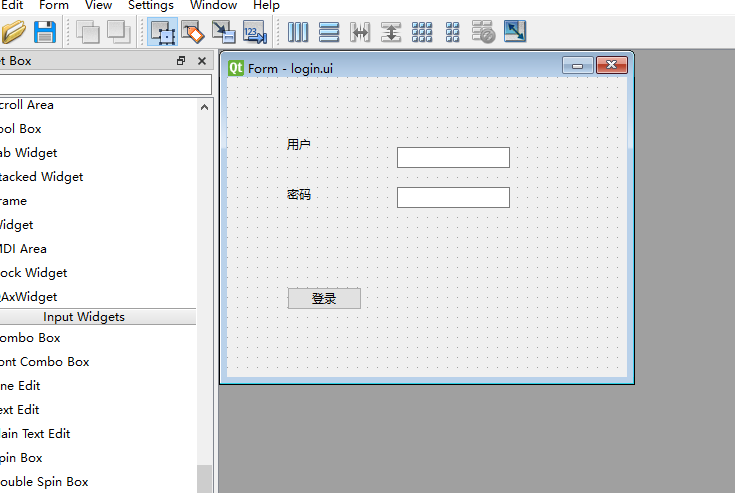
第二步,保存文件到程序的目录下

第三步:编译代码为python文件【在vscode中会自动帮我们把ui文件转换为py文件】


第四部创建一个“call_ui.py”文件调用图形界面文件的代码
图形转换为python代码的主要内容

call_ui.py代码
# -*- coding:utf-8 -*-
# 导入 login_ui
from login_ui import *
from PySide6.QtWidgets import QApplication, QMainWindow
import sys
# 继承 Ui_MainWindow类
class MyMainWindow(QMainWindow, Ui_Form):
def __init__(self):
super().__init__()
self.setupUi(self)
if __name__ == "__main__":
app = QApplication(sys.argv)
myWin = MyMainWindow()
myWin.show()
sys.exit(app.exec_())
运行代码,界面显示

通过上述的测试,我们安装环境以及测试验证环境已经成功,后续可以写代码l
代码示例2:
示例2-1:单击右键,选择Create QT UI File(Designer),打开QT Designer。

示例2-2:一般选择Windget这个窗口
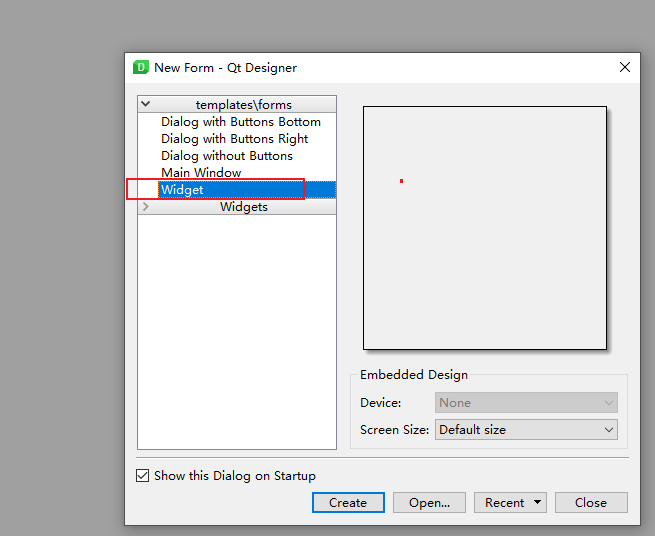
示例2-3:放置一个按钮,同时修改对象名称为“pushButton_OK”,后面使用

保存后

编译为python代码【ui-->*.py文件】

示例2-4,然后新建main.py文件,调用图像界面生成的代码
import sys
from PySide6 import QtWidgets
from PySide6.QtWidgets import *
from button_ui import Ui_Form
class MainWindow(QMainWindow,Ui_Form):
def __init__(self) :
super().__init__()
self.setupUi(self)
self.pushButton_OK.clicked.connect(self.click)
def click(self):
self.pushButton_OK.setText("测试")
print("点击了!!!@")
if __name__ == '__main__':
app = QApplication(sys.argv)
win = MainWindow()
win.setWindowTitle("第一个程序")
win.show()
app.exit(app.exec_())示例2,有事件函数,在处理中
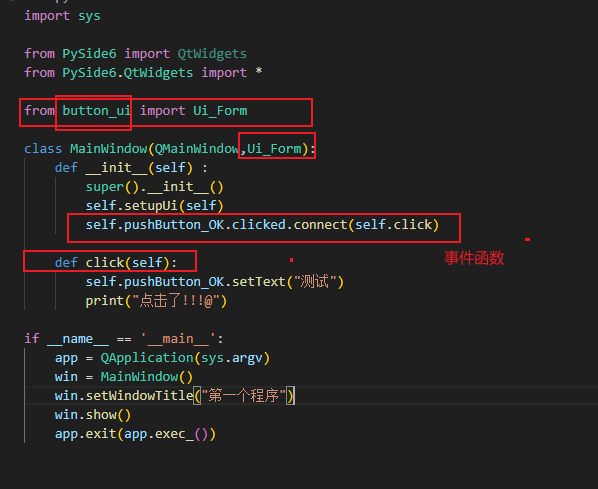
5.总结
随着pyqt6的快速普及使用,我们也是应该快了解pyside6,这两个的区别不是很大,具体的区别可以自己百度【我们个人理解就是这两个内容基本一样就是可以了】